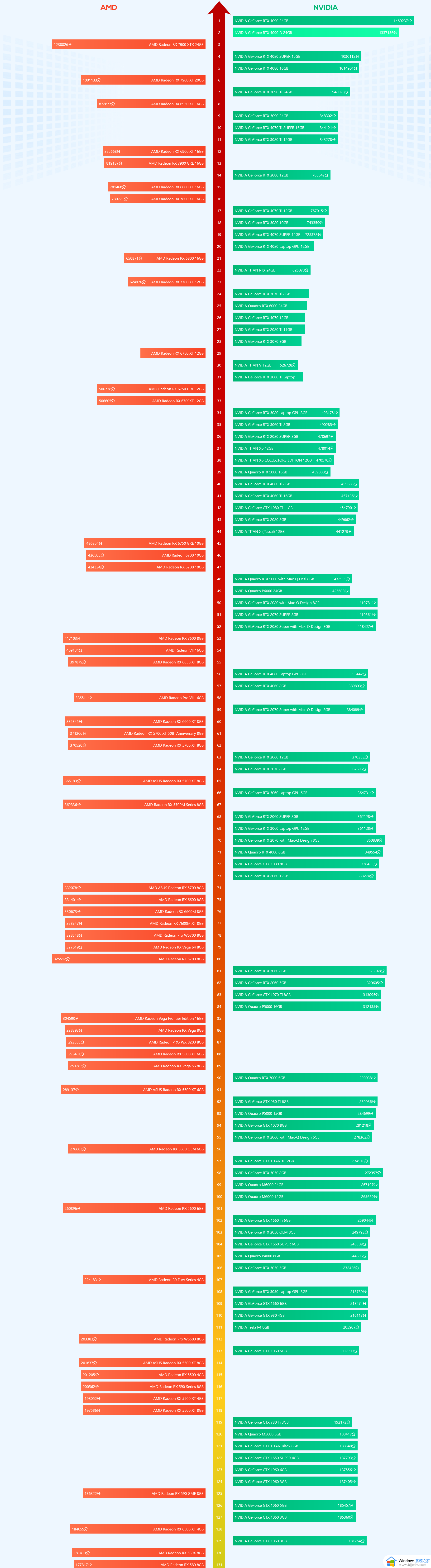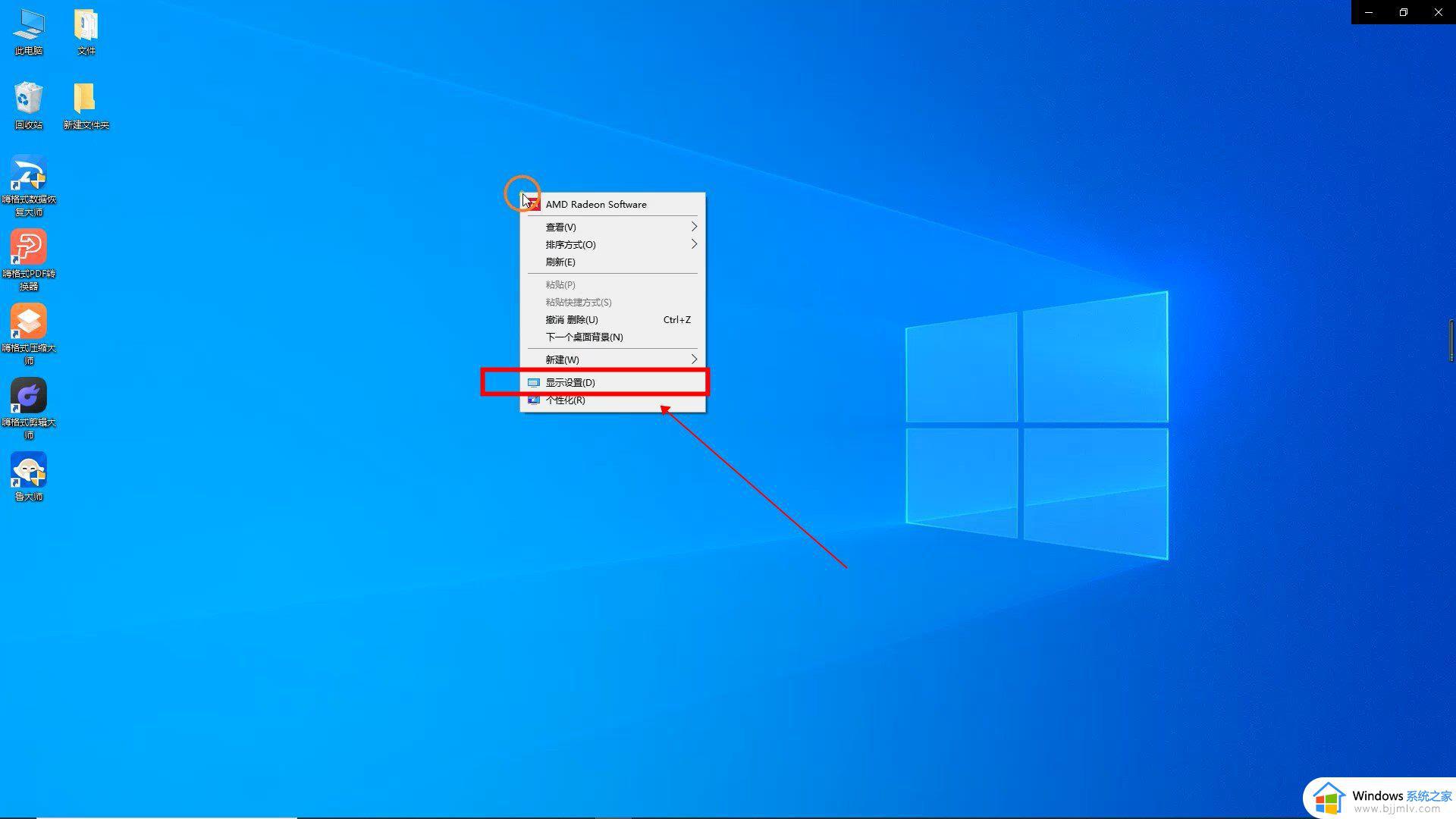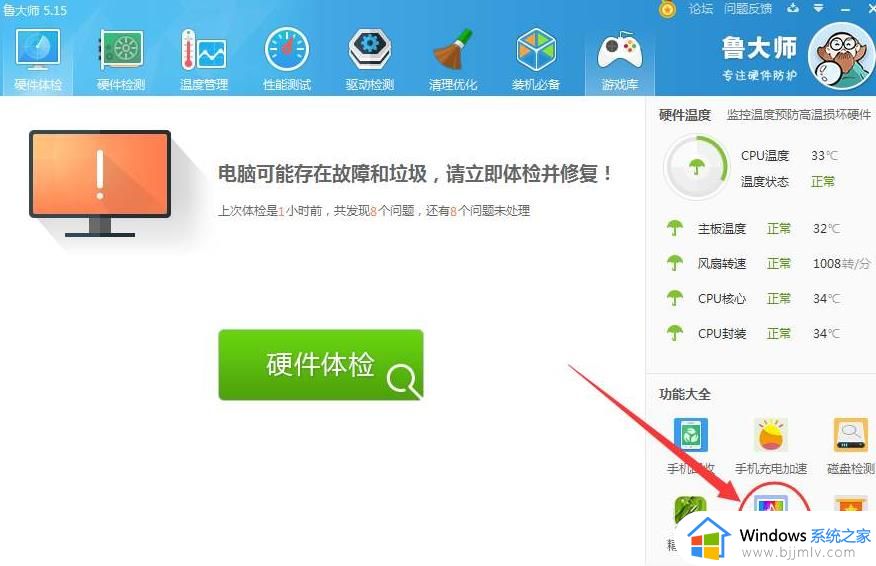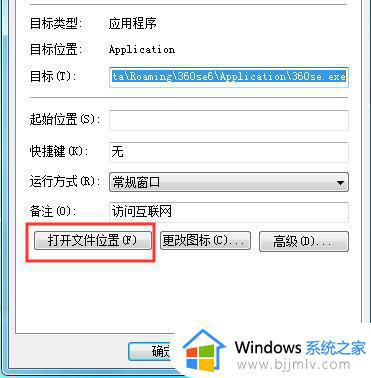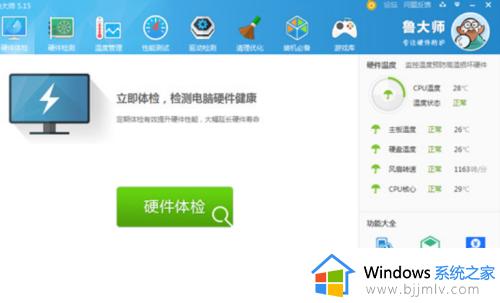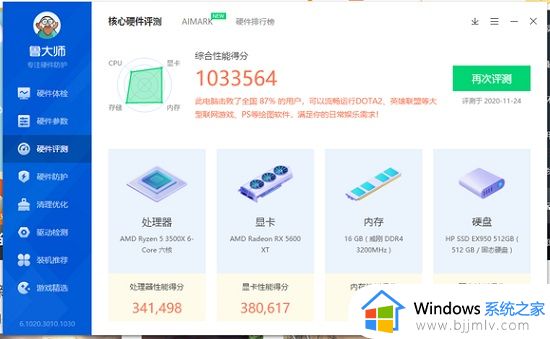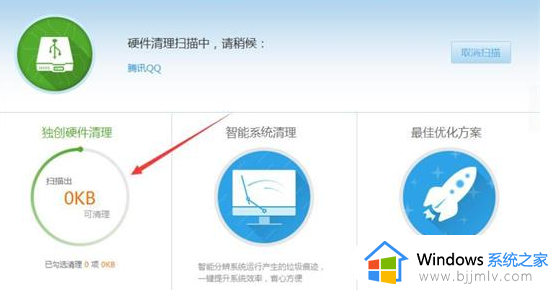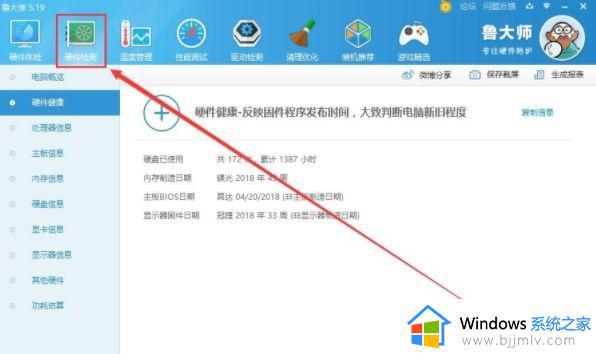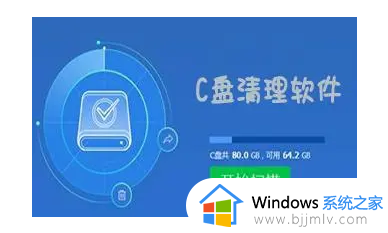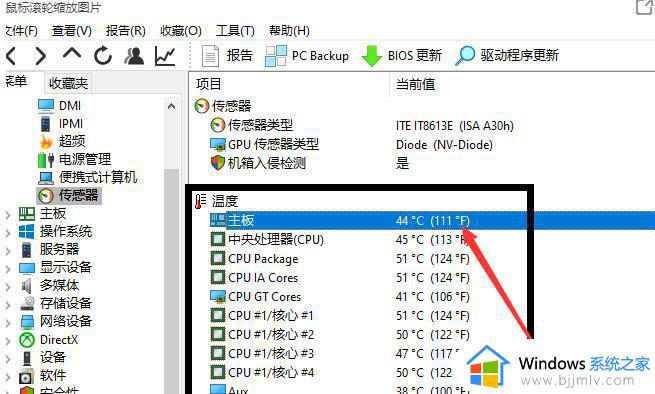鲁大师怎么释放物理内存 鲁大师物理内存清理步骤
更新时间:2023-08-22 10:45:58作者:run
鲁大师怎么释放物理内存,鲁大师是一款备受欢迎的电脑性能优化软件,其中的物理内存清理功能更是备受瞩目,对鲁大师的物理内存清理功能则能够帮助我们有效地清理内存,提升电脑的运行速度和响应能力。下面将为大家介绍鲁大师物理内存清理步骤,让我们一起来了解一下吧。
操作方法:
1、双击打开软件,点击上方工具栏中的"清理优化"。
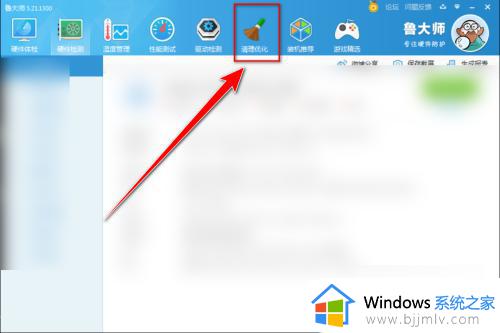
2、接着点击下方中的"开始扫描"按钮。
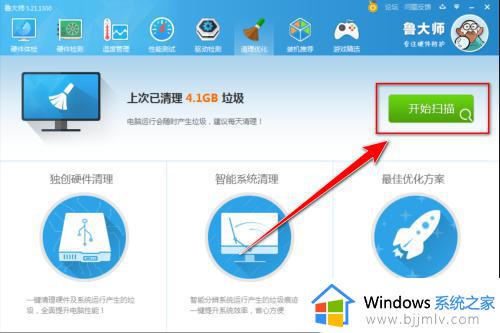
3、然后点击"硬件清理"下方中的"查看详情"选项。
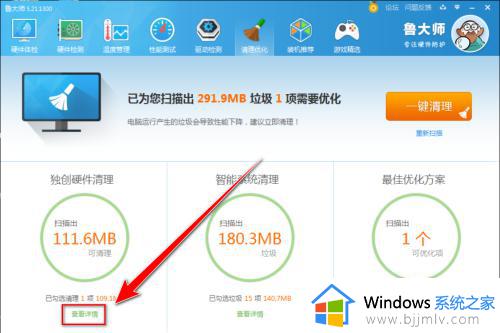
4、最后在弹出的窗口中,将"物理内存优化"小方框勾选上并点击右上角的"清理"按钮就可以了。
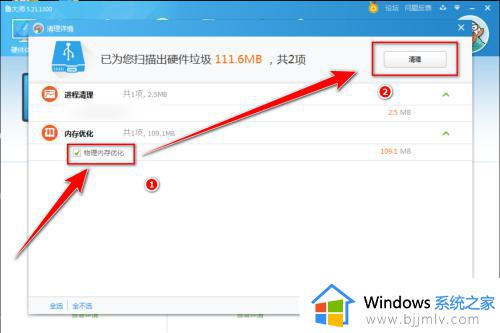
以上就是小编带来的关于鲁大师物理内存清理步骤的全部内容,如果您遇到这种情况,可以按照小编的方法进行解决,希望本文能够对您有所帮助。